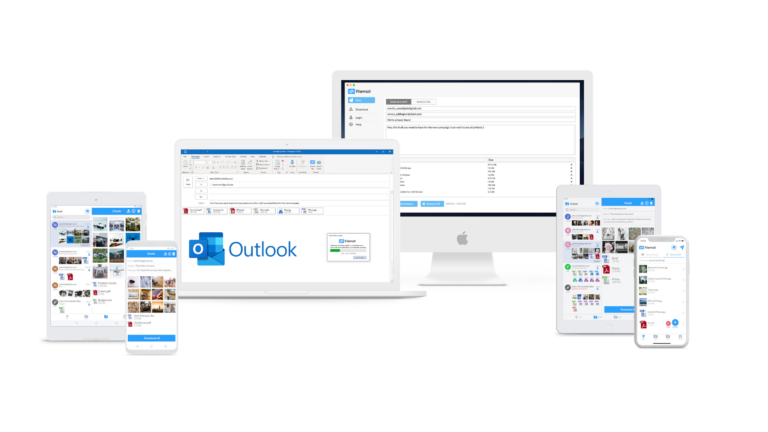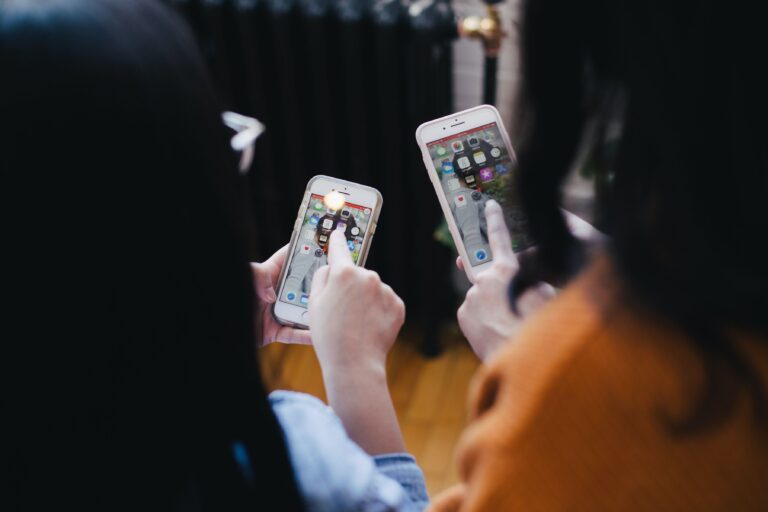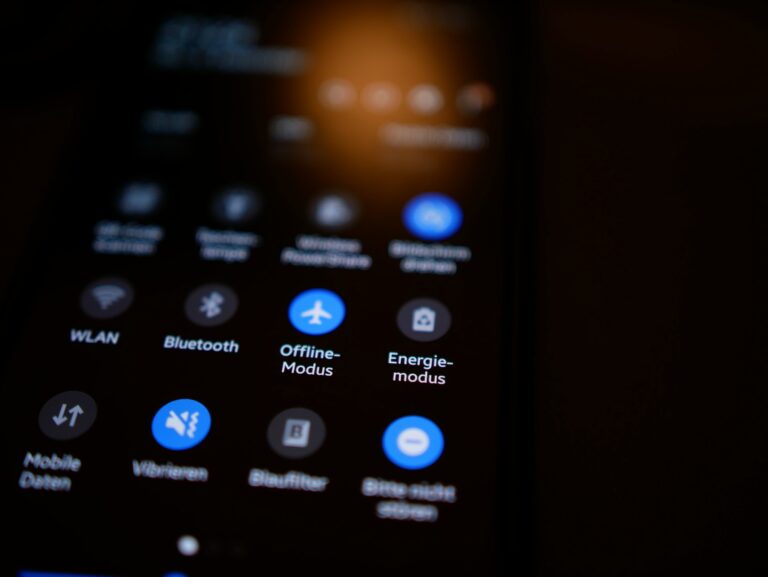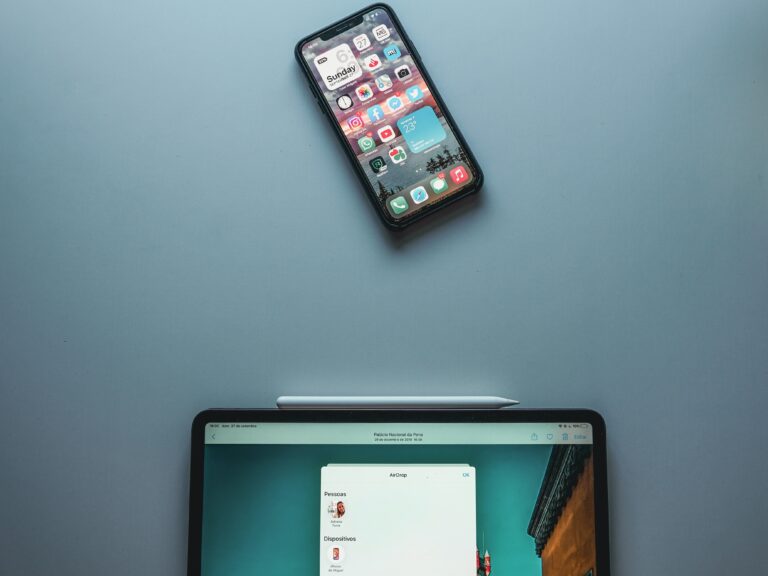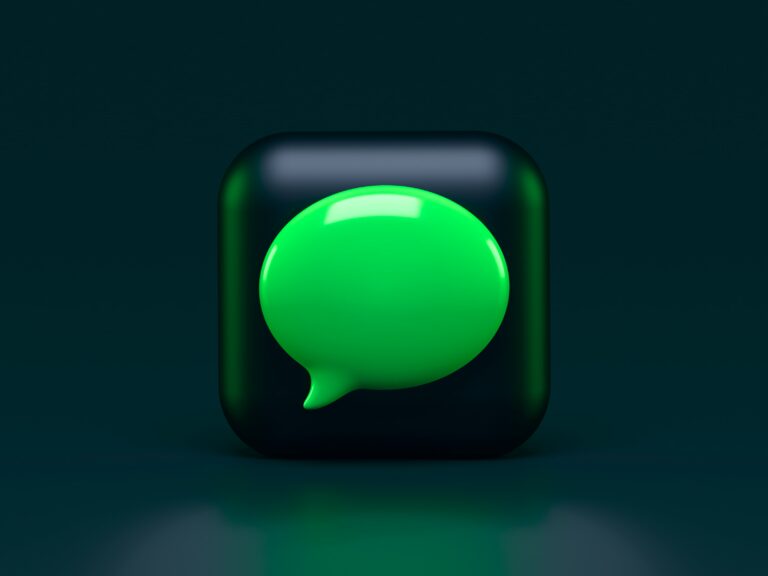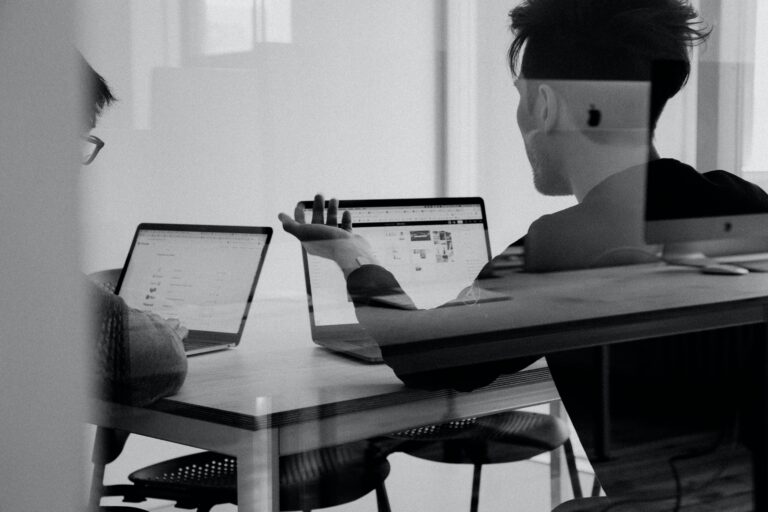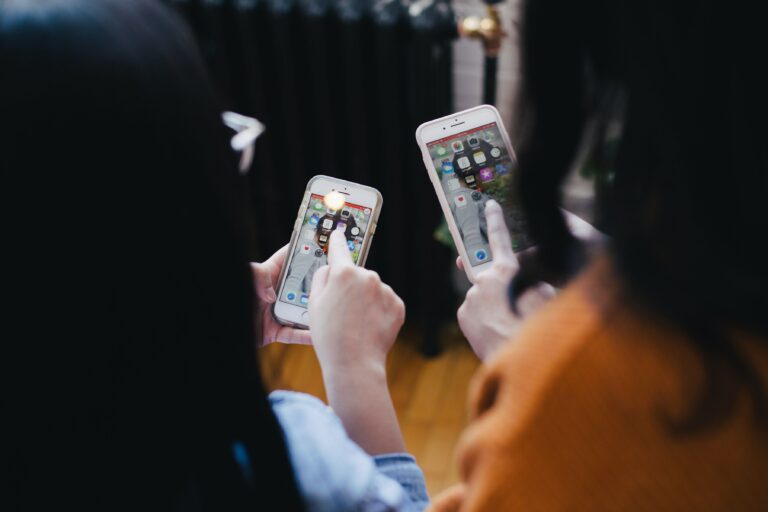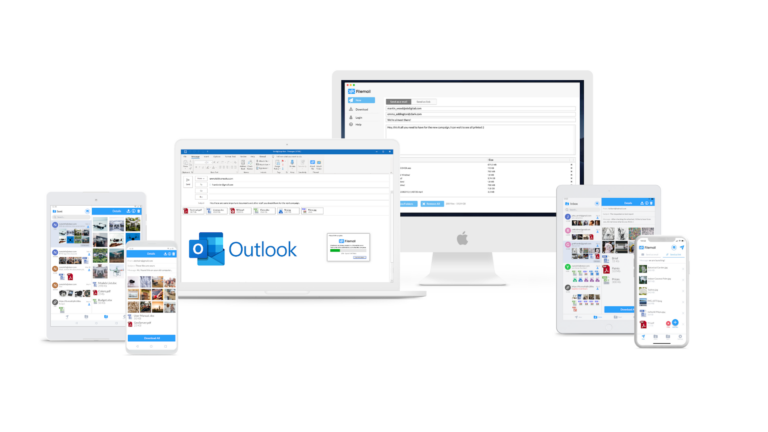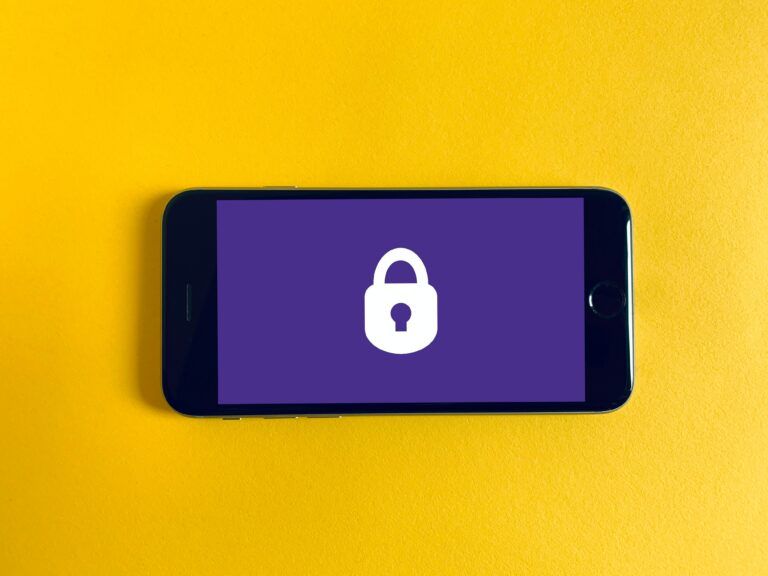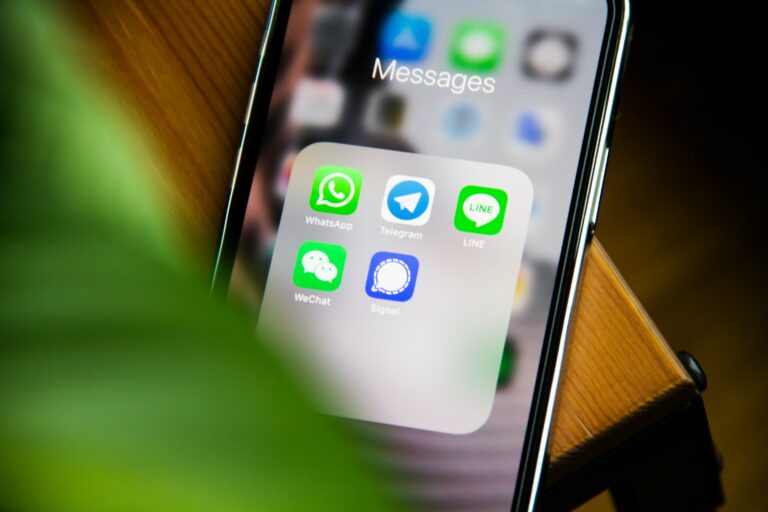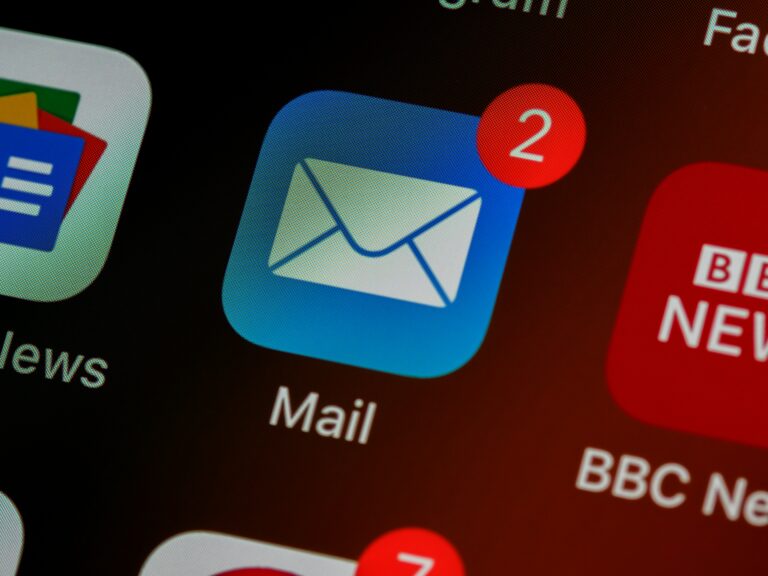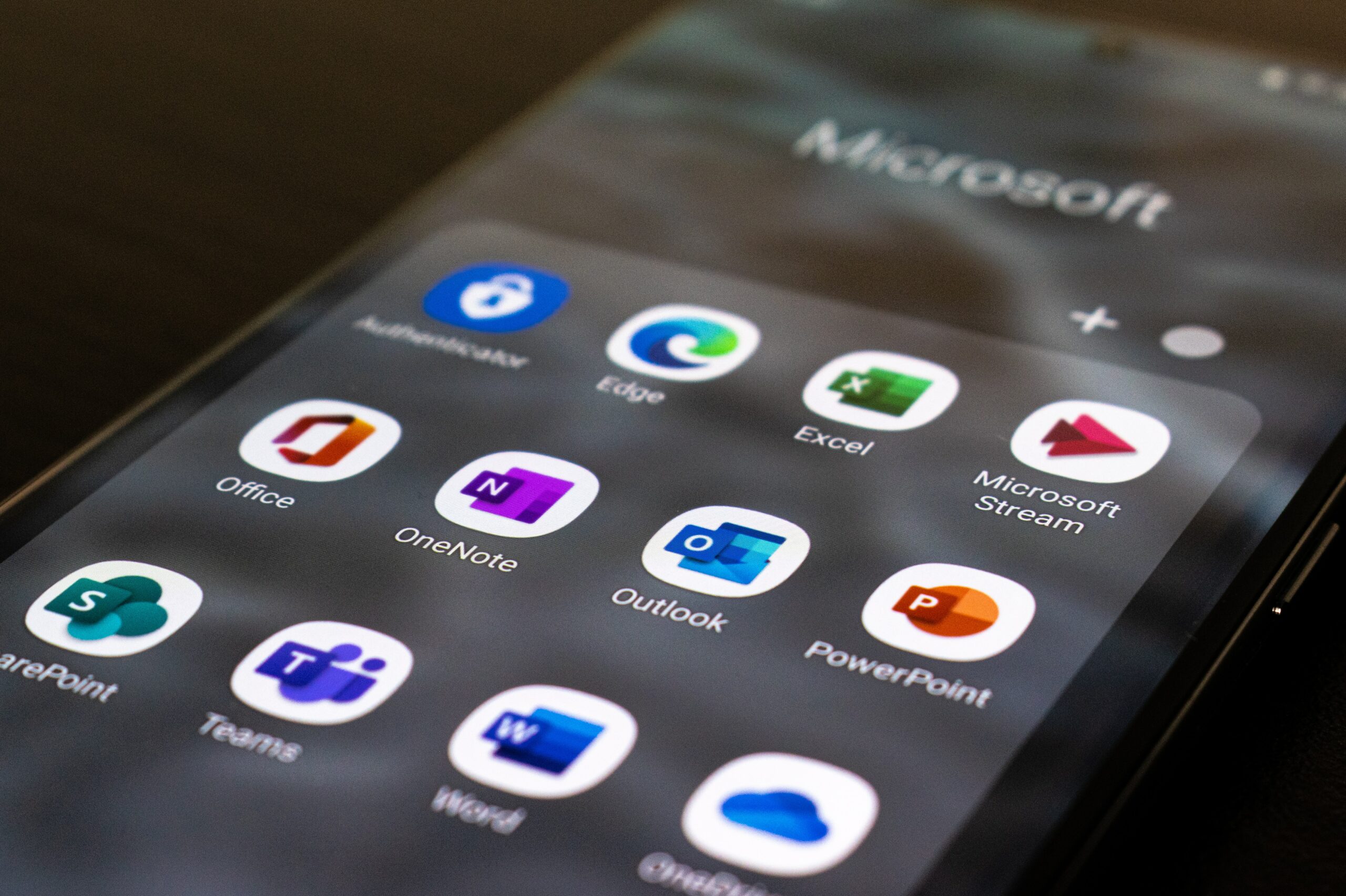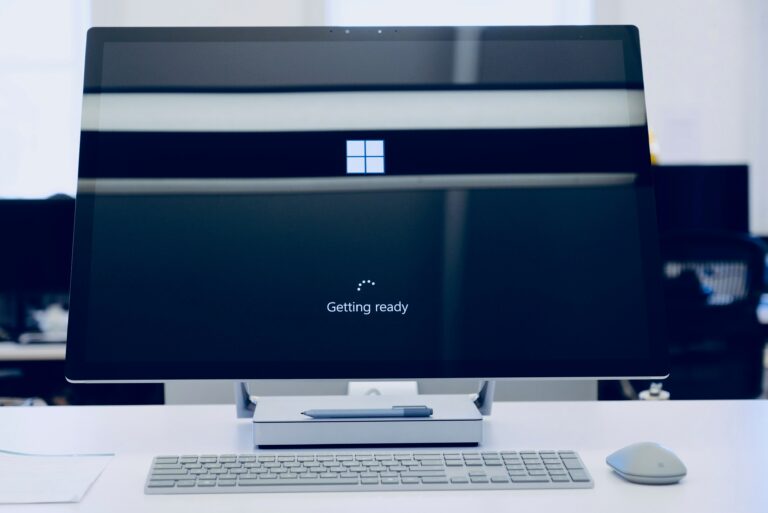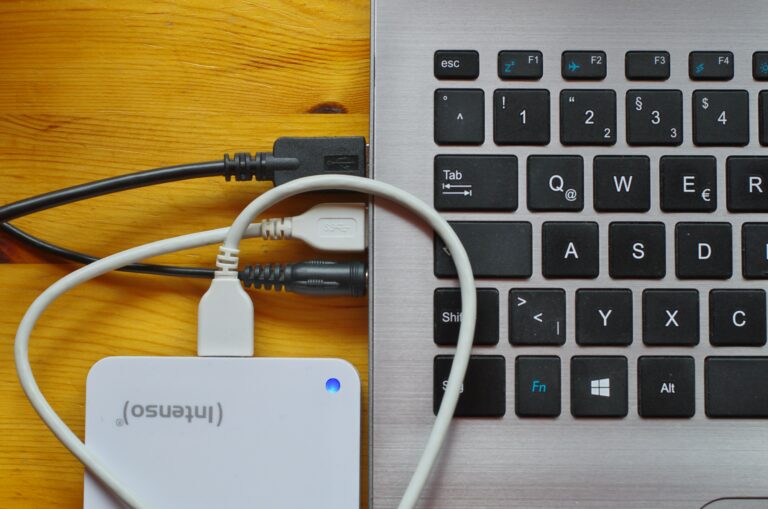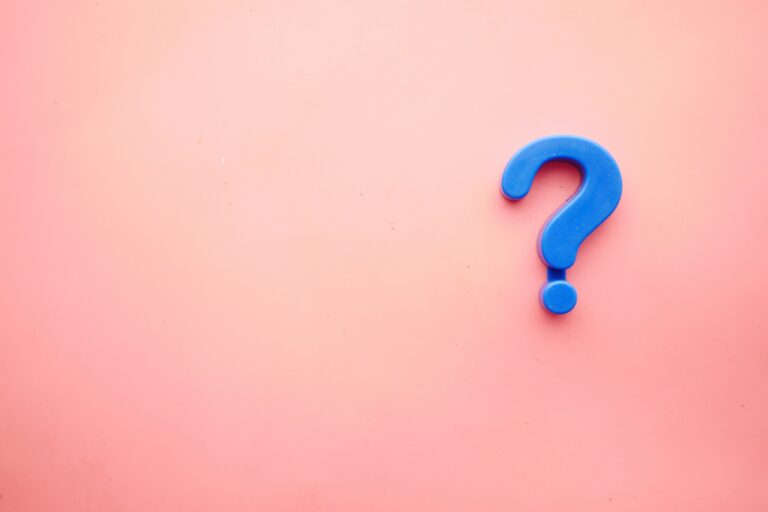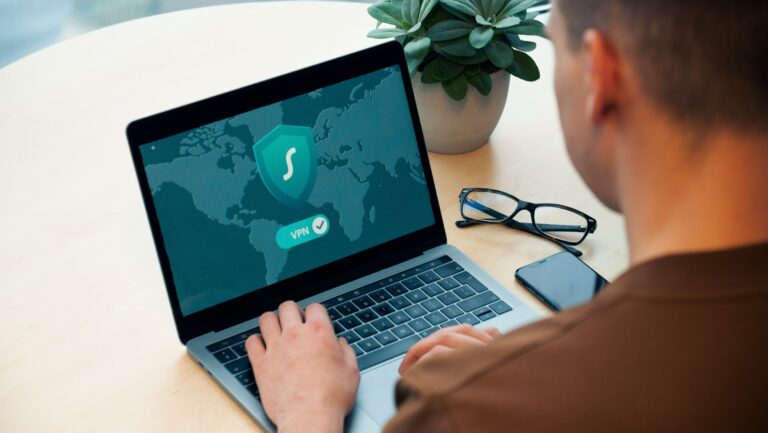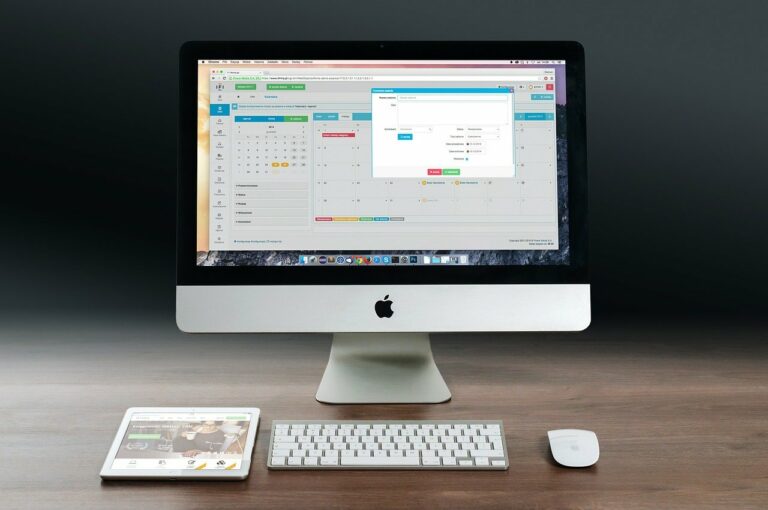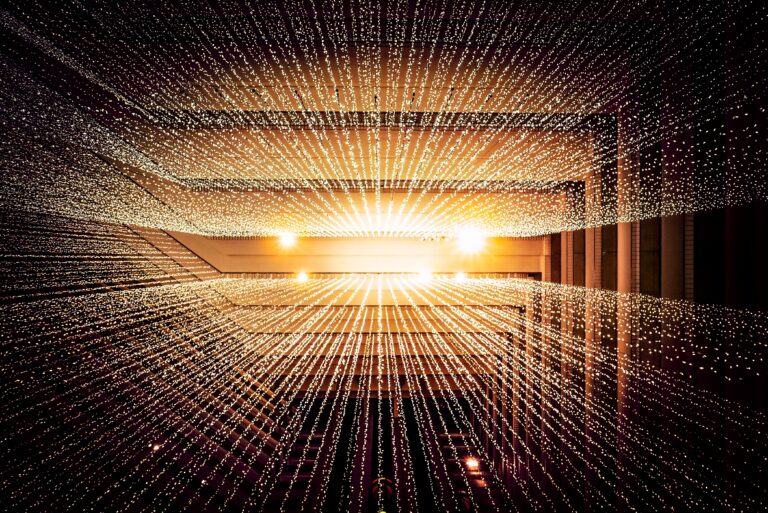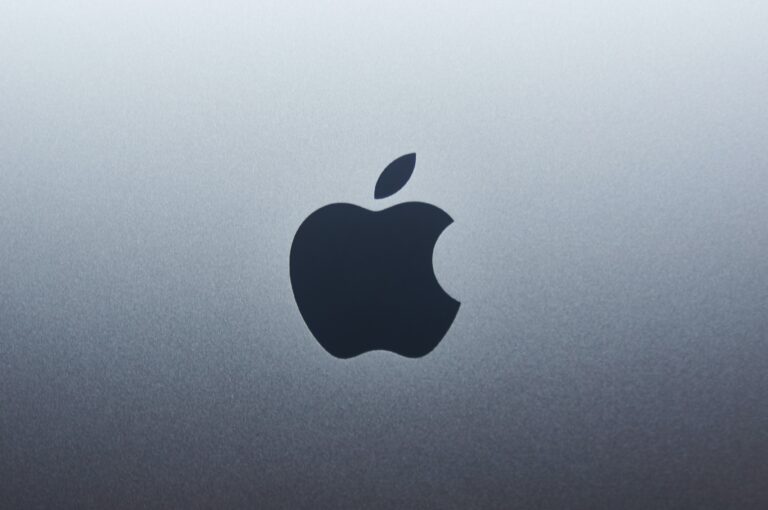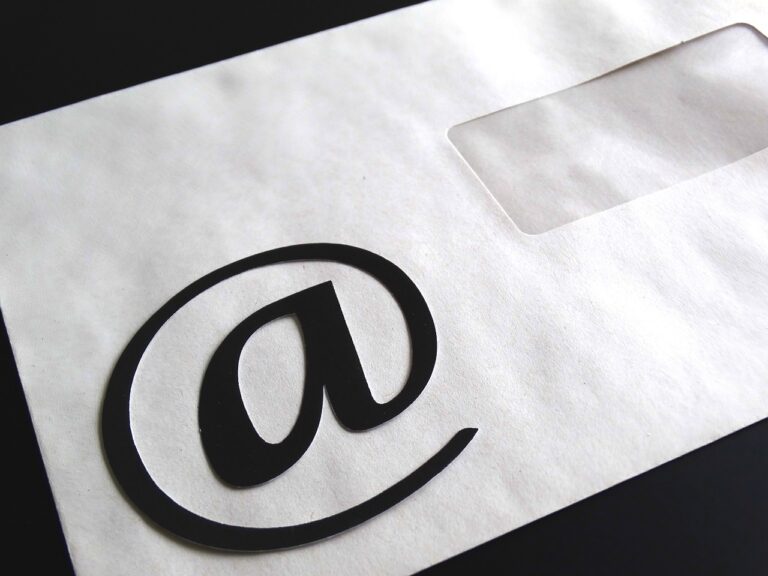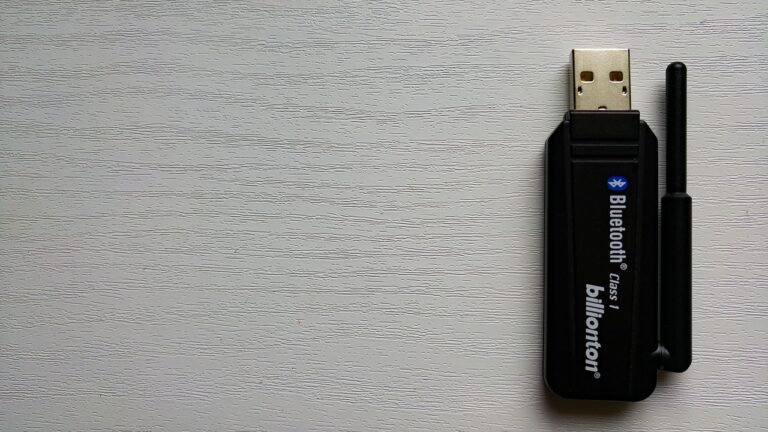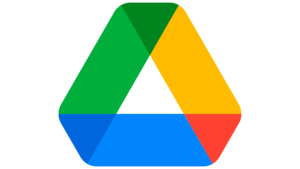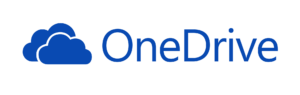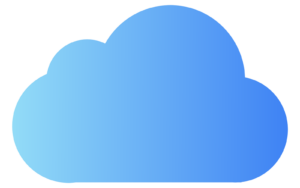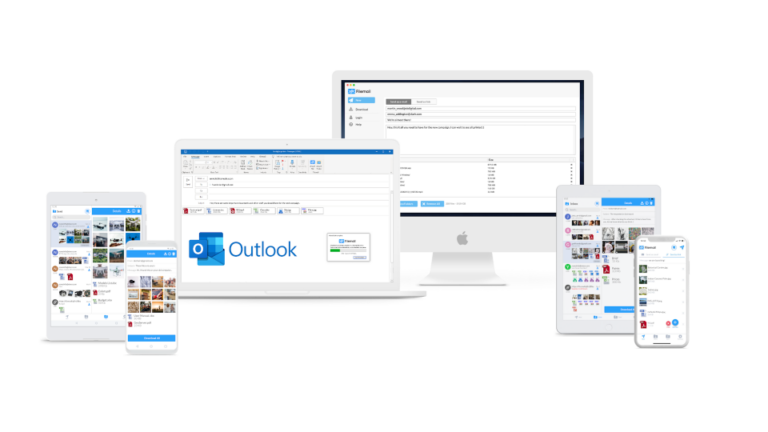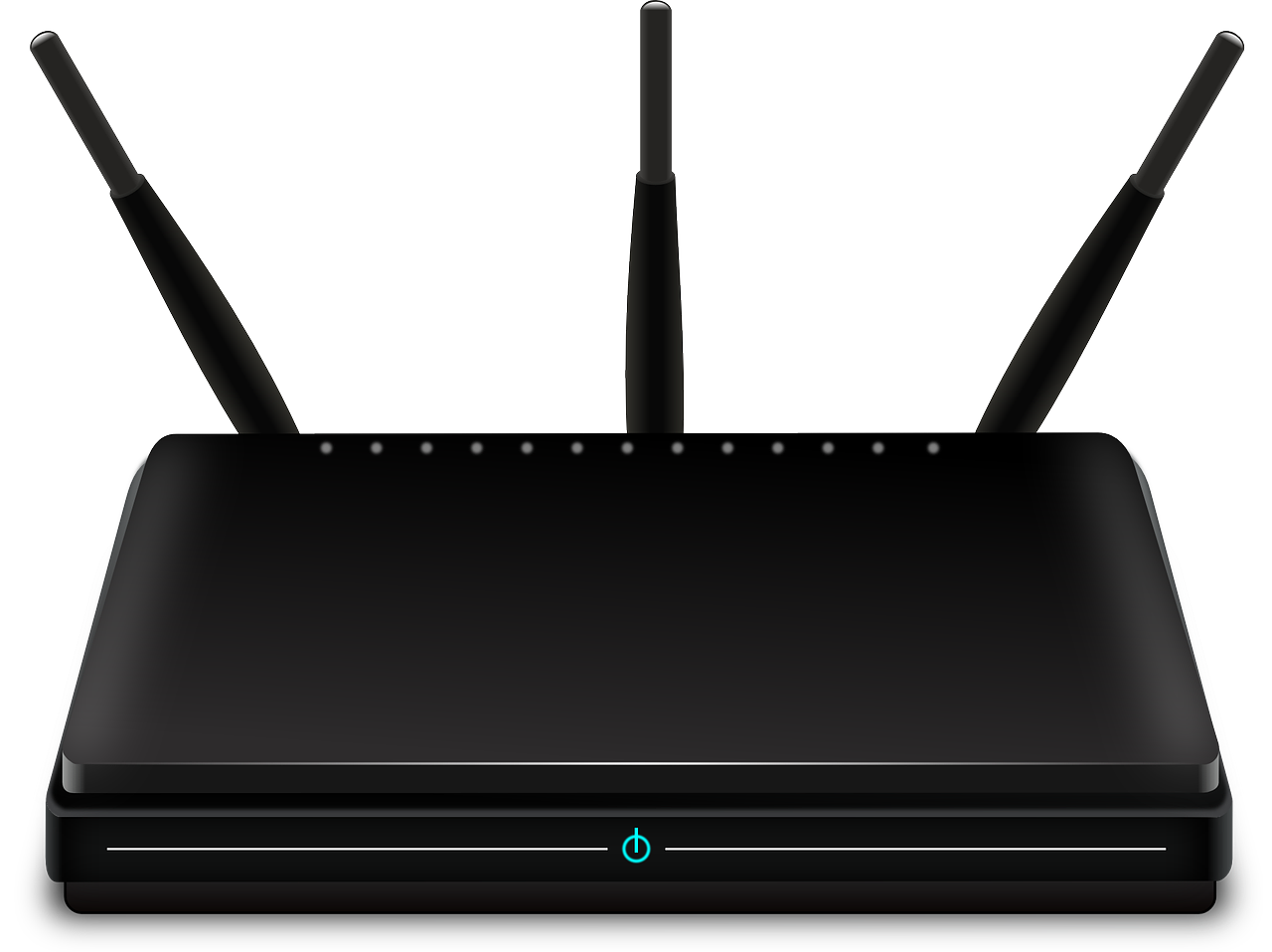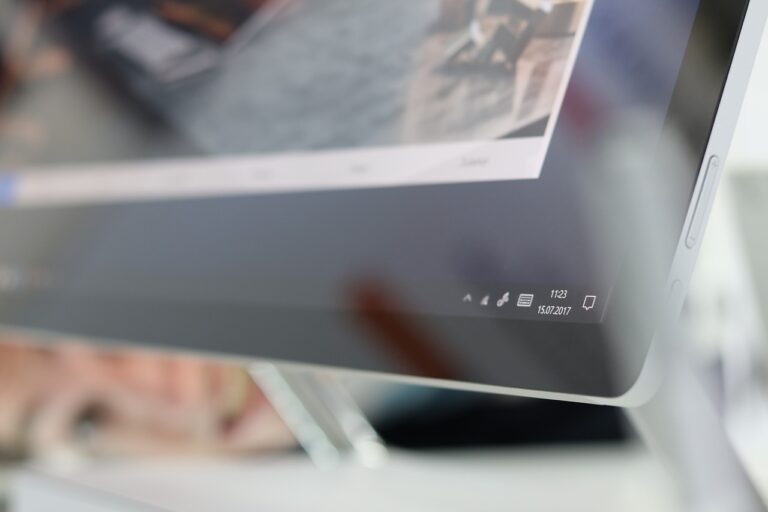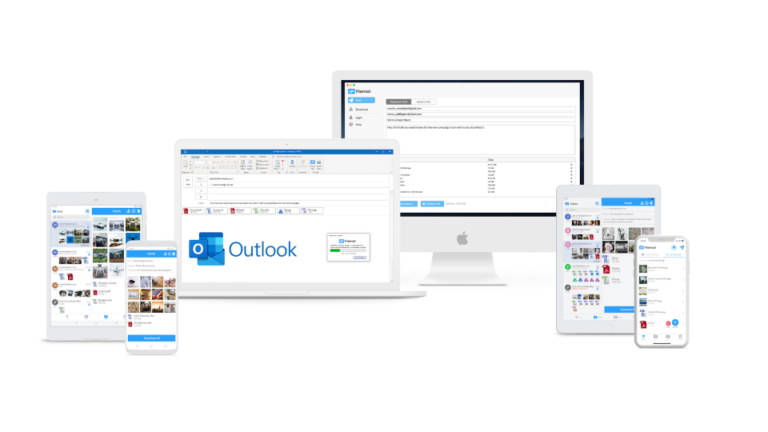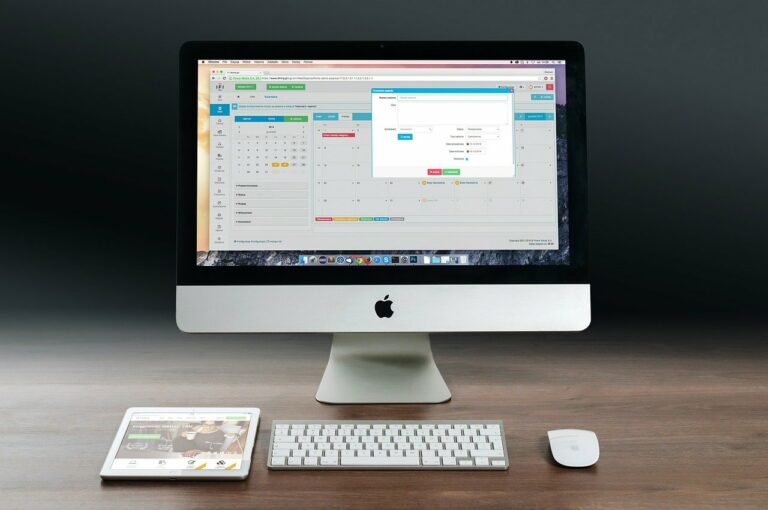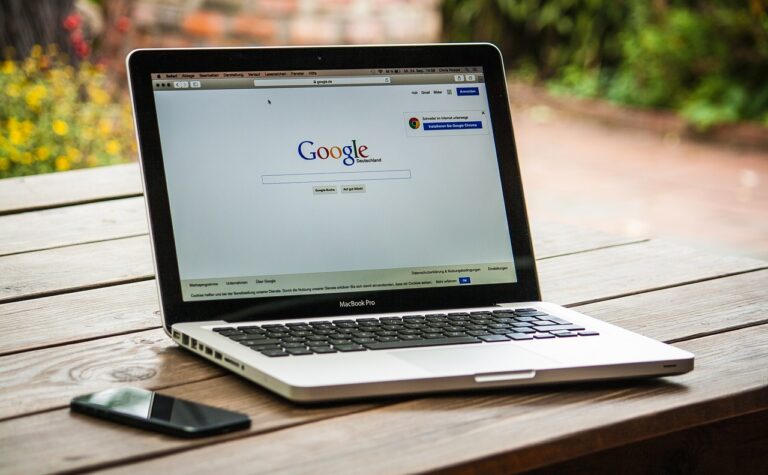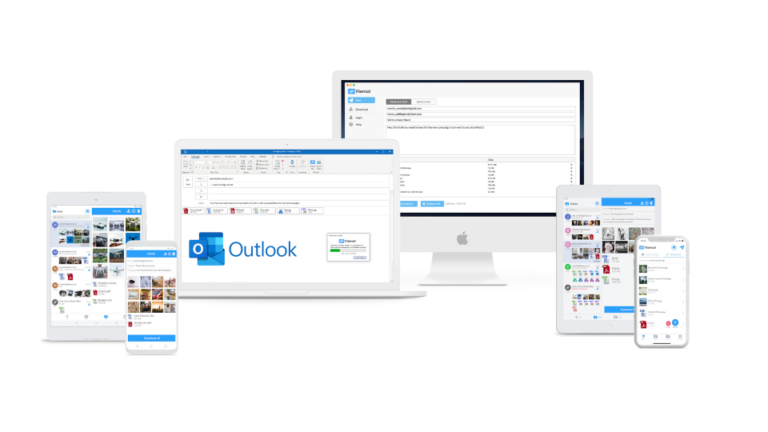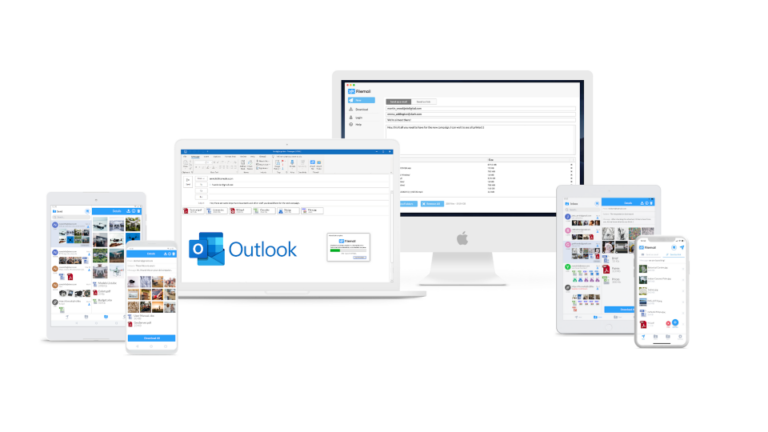Įvadas

Legalūs ir teisėti metodai, kaip įgalinti dalijimąsi failais su Kinija
Yra teisėtų ir teisėtų metodų, padedančių dalytis failais į Kiniją ir iš jos. Štai keletas iš jų:
1. Virtualus privatus tinklas (VPN): Naudodamiesi vyriausybės patvirtinta VPN paslauga galite užtikrinti saugų ir šifruotą ryšį, kad galėtumėte pasiekti blokuojamas svetaines. Įsitikinkite, kad pasirinkote VPN paslaugą, kuri atitinka vietos įstatymus ir taisykles.
2. Shadowsocks: Tai atvirojo kodo šifruoto tarpinio serverio projektas, kurį taip pat galima naudoti interneto cenzūrai apeiti.
3. "Tor" naršyklė: "Tor" tinklas gali padėti pasiekti užblokuotą turinį nukreipdamas jūsų ryšį per savanorių valdomus serverius.
4. Proxy serveriai: Proxy serveriai gali veikti kaip tarpininkai tarp jūsų įrenginio ir interneto, todėl galite pasiekti blokuojamą turinį.
5. Mobilieji duomenys: Kartais naudojant mobiliuosius duomenis vietoj "Wi-Fi" galima apeiti tam tikrus apribojimus.
6. Teisinės VPN paslaugos: Kinijoje yra vyriausybės patvirtintų VPN paslaugų, kuriomis galite naudotis tarptautinėmis svetainėmis.
7. Vietos alternatyvos: Kinijoje dažnai veikia populiarių tarptautinių svetainių ir paslaugų vietiniai atitikmenys. Pavyzdžiui, vietoj "Twitter" naudojamas "Weibo", o vietoj "YouTube" - "Youku".
8. Palydovinis internetas: Kai kuriais atvejais palydoviniu internetu galima apeiti vietinę cenzūrą, tačiau tai sudėtingesnis ir brangesnis sprendimas.
8. Failų dalijimosi paslaugos: Yra keletas dalijimosi failais sprendimų, kuriems netrukdo įvairūs apribojimai. Naudojant juos dalytis failais su Kinija nesiskiria nuo dalijimosi failais su kitų šalių naudotojais. Vienas iš tokių sprendimų yra "Filemail", kuris puikiai veikia.

VPN naudojimas siekiant išvengti apribojimų dalijantis failais Kinijoje
Kinijos vartotojai dažnai naudojasi virtualiaisiais privačiaisiais tinklais (VPN). VPN sukuria šifruotą tunelį tarp naudotojo įrenginio ir serverio, esančio už Kinijos ribų, ir taip veiksmingai apeina cenzūrą bei suteikia prieigą prie blokuojamų svetainių ir paslaugų.
Prisijungę prie VPN, naudotojai gali įveikti apribojimus ir patikimiau naudotis dalijimosi failais paslaugomis, pvz., "Filemail".